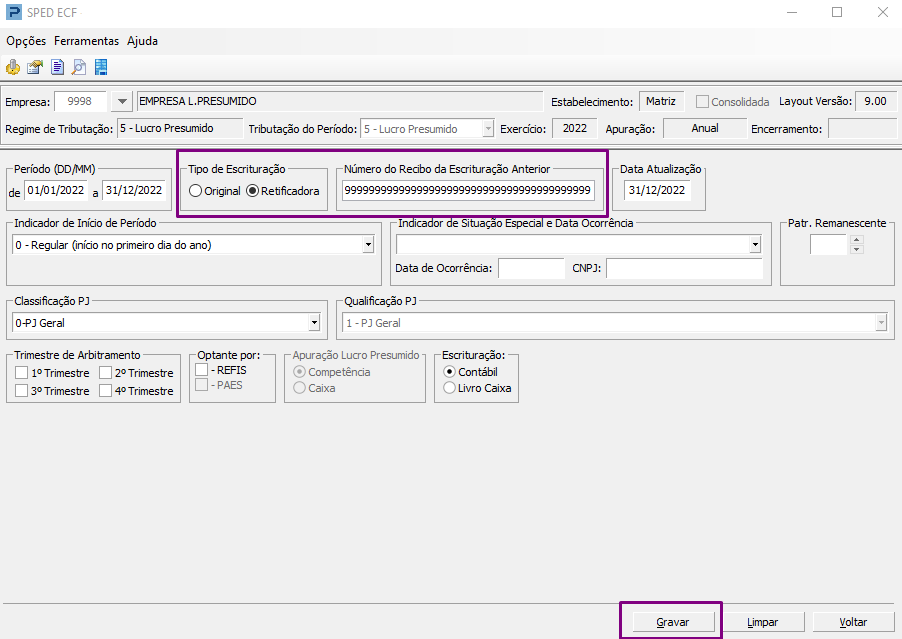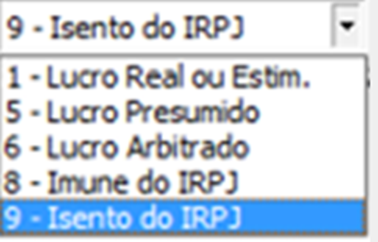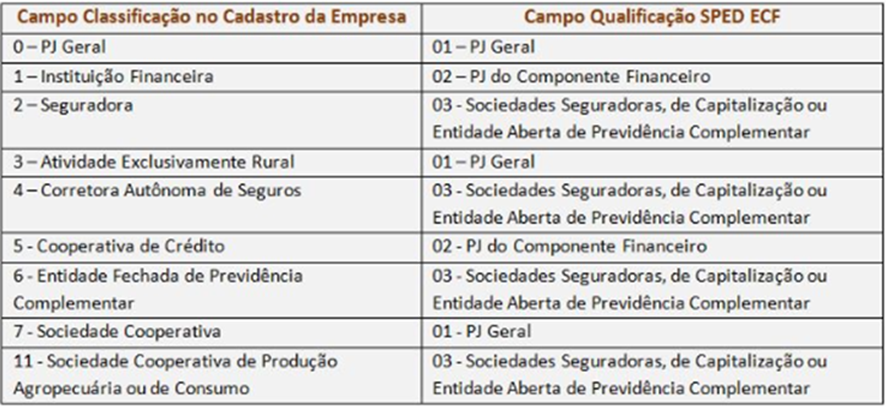Sistema: Gerenciador de Aplicativos Prosoft (GAP)
Contexto: Este artigo contém as instruções de como gerar o arquivo retificador do SPED ECF.
Informações Adicionais: Não se aplica.
Resolução
Acesse: Contábil > Contabilidade > Guias e Arquivos Magnéticos > SPED > SPED ECF
1- Abra a rotina, no registro 0010 preencha os campos, no campo Tipo de Escrituração selecione a opção Retificadora, em seguida no campo número do Recibo da Escrituração Anterior informe o número do recibo.
Após preencher os demais campos com as informações de sua empresa clique em Gravar.
2- Preencha os campos da rotina de acordo com a informação abaixo:
Empresa: Informar o código da empresa desejada para a geração do SPED ECF.
Estabelecimento: Este campo indica se a empresa é Matriz ou Única.
Consolidada: Será habilitada somente quando a empresa selecionada for Matriz.
Tributação do Período: Este campo é carregado automaticamente em conformidade ao conteúdo do Cadastro da Empresa, no entanto, este pode ser modificado exclusivamente para a geração do SPED ECF. Este procedimento é possível, pois, em alguns casos, pode ter ocorrido mudança no Regime de Tributação da empresa durante o exercício e esta mudança não é controlada pelo sistema, mas deve ser indicada no SPED ECF.
Abaixo as opções disponíveis para seleção, sendo que para a geração do arquivo referente a empresas deverá ser informado o regime vigente para o período da entrega.
Este campo somente é alterado para a geração no SPED ECF, não efetiva a alteração do Regime de Tributação existente no Cadastro da Empresa.
Exercício: É apresentado automaticamente, conforme a configuração de pasta [F3].
Apuração: É apresentada automaticamente, conforme a informação inserida no campo Apuração do Resultado no Cadastro de Empresas > contábil > guia Indicadores.
Encerramento: A data do Encerramento é apresentada automaticamente, conforme o encerramento realizado na rotina do Encerramento do Exercício Social.
Os Blocos na rotina serão habilitados de acordo com o Regime de Tributação informado no Cadastro de Empresas > Contábil > guia Indicadores.
Bloco 0 - Identificação da Pessoa Jurídica
O Bloco 0 é composto pelo registro 0000 (Abertura do Arquivo Digital e Identificação da Pessoa Jurídica) e 0010 (Parâmetros de Tributação).
Ao acessar o Registro 0000/0010 - Abertura do Arquivo e Identificação da Entidade apresentará a tela:
Período (DD/MM): Informe a período inicial e final das atividades. O período deve ser informado apenas com dia e mês, pois, o ano será fixado conforme o exercício do ano calendário configurado para entrega do SPED ECF.
Tipo de Escrituração: Selecione “Original” ou “Retificadora”. Se esta é a primeira vez que se gera o arquivo para entrega do SPED ECF, selecione a opção “Original”. Se já foi feita uma geração para a empresa selecionada e já foi realizada a entrega desta à RFB, então deverá ser selecionada a opção “Retificadora”. Este campo é de preenchimento obrigatório, não é permitida a seleção das duas opções ao mesmo tempo.}
Número do Recibo da escrituração anterior: Neste campo deve ser informado o “Número do Recibo da Escrituração Anterior”. Este campo somente deve ser informado se no campo “Tipo da Escrituração” tiver sido selecionado “Retificadora”. Este número é o número gerado pela RFB ao ser realizada a transmissão do arquivo como “Original”.
Regime de Tributação: É apresentada automaticamente de acordo com o Regime de Tributação informado no Cadastro de Empresas > Contábil > guia Indicadores.
Data Atualização: Este campo é carregado automaticamente com a mesma data do campo Período Final. Será utilizado como complemento das informações do Bloco J.
Indicador de Início de Período: Selecionar o indicador de acordo com a situação da empresa, pois o mesmo está ligado diretamente ao período inicial informado.
Opções disponíveis para seleção:
0 - Regular (início no primeiro dia do ano)”.
1 - Abertura (início das atividades no ano-calendário)
2 – Res. De cisão / fusão ou remanescente de cisão ou realizou incorporação
4 – Início de obrigatoriedade da entrega no curso do ano-calendário
Importante: Se foi informado na área “Período” no campo “de” o dia “01” e o mês “01”, somente deve ser selecionada a opção “0 - Regular (início no primeiro dia do ano)”.
Se foi informado na área “Período”, no campo “de” qualquer dia e mês diferente de “01/01”, deverá ser selecionada uma das opções variando entre “1” e “4” em conformidade a realidade da empresa selecionada.
Indicador de Situação Especial e Data Ocorrência: O indicador de Situação Especial somente poderá ser diferente de “0 – Normal (sem ocorrência de situação especial ou evento)” se na área período tiver sido informado conteúdo diferente de “01/01” e “31/12”.
Data de Ocorrência: Informe a data da ocorrência de acordo com a Situação Especial selecionada. Somente deve ser informada uma data de ocorrência, caso tenha sido selecionada uma opção diferente de “0 - Normal (sem ocorrência de situação especial ou evento)”
Opções disponíveis para seleção:
0 - Normal (sem ocorrência de situação especial ou evento
1 - Extinção
2 - Fusão
3 - Incorporação / Incorporada
4 – Incorporação / Incorporadora
5 – Cisão Total
6 – Cisão Parcial
8 – Desenquadramento de Imune / Isenta
9 – Inclusão no Simples Nacional
Remanescente: Deve ser informado o Percentual do Patrimônio Remanescente, SOMENTE SE a opção Situação Especial estiver selecionada como 6 - Cisão Parcial.
Classificação e Qualificação PJ: Este campo exibe a Qualificação da Pessoa Jurídica. Esta qualificação é obtida do Cadastro da Empresa a partir do campo “Classificação” da área “Informações Diversas” > Guia Indicadores > Opção Contábil.
Esta Qualificação é obtida a partir da seguinte relação de equiparação:
Optante por: Selecionar a opção desejada, caso a empresa seja optante.
Escrituração: Selecionar se as informações geradas, são provenientes da Contabilidade ou do Livro Caixa. Mas para que a opção Livro Caixa seja habilitada a pessoa jurídica deve ser do regime caixa.
Gravar: Armazena os indicadores e o conteúdo dos campos preenchidos/selecionados para geração do arquivo e vinculação aos blocos de geração de dados.
Limpar: Utilizado para retornar ao padrão do formulário sem seleção ou preenchimento, ou seja, remove a seleção e o preenchimento realizados nos campos da tela.
Voltar: Retorna ao menu do gerenciador do SPED ECF, desprezando o conteúdo selecionado.
Preenchimento dos demais blocos vai depender das informações da empresa, assim como Regime de Tributação/Qualificação.